Wix Blog: Verschillende blogposts op verschillende websitepagina's weergeven
4 min
In dit artikel
- Stap 1 | Stel je categorie in
- Stap 2 | Wijs blogposts toe aan je categorie
- Stap 3 | Voeg een lijst met posts toe aan je website
- Stap 4 | Selecteer de categorie om weer te geven
Met het Lijst met posts-element kun je verschillende blogposts op verschillende websitepagina's weergeven. Je kunt een Lijst met posts-element aan elke pagina toevoegen en kiezen welke blogcategorieën op die pagina moeten worden weergegeven. Als je bijvoorbeeld een receptenblog hebt, wil je misschien je blogposts met saladerecepten op de ene pagina en je blogposts met dessertrecepten op een andere pagina weergeven.
Dit is een goede manier om verkeer naar je blog te leiden vanuit andere delen van je website en om nieuwe en interessante posts onder de aandacht te brengen.
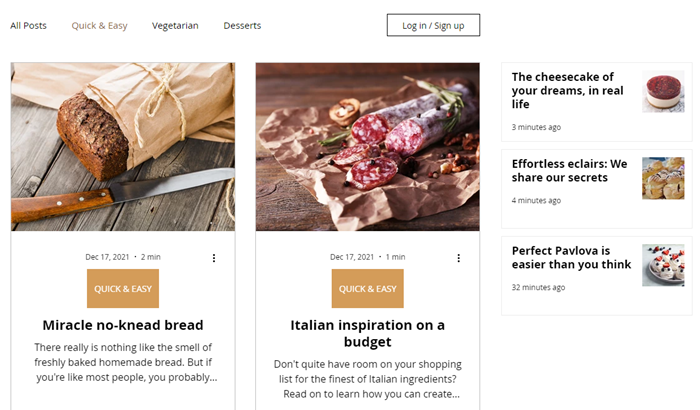
Stap 1 | Stel je categorie in
Eerst moet je je categorieën in je blog instellen. Categorieën zijn een goede manier om structuur aan je blog toe te voegen door vergelijkbare posts te groeperen.
Om je categorie in te stellen:
- Ga naar Categorieën op het dashboard van je website.
- Klik op Nieuwe categorie.
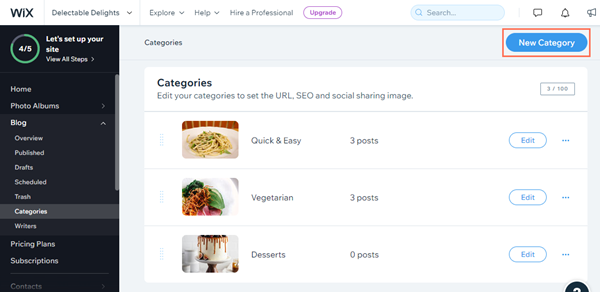
- Voer het label voor je categorie in onder Categorielabel. Dit label verschijnt op je posts- en blogmenu.
- (Optioneel) Bewerk het laatste deel van de categorie-URL onder URL-slug. Lees meer over het bijwerken van de categorie-URL-slug.
- Voer onder Titel een titel in. Deze titel verschijnt ook in de zoekresultaten van zoekmachines en wanneer je de categoriepagina deelt op social media.
- Vul onder Beschrijving een beschrijving in. Deze beschrijving verschijnt ook in zoekresultaten van zoekmachines en wanneer je de categoriepagina deelt op social media.
- (Optioneel) Klik onder Afbeelding op het Toevoegen-pictogram + om een afbeelding voor de categorie te kiezen. Deze afbeelding verschijnt ook wanneer je de categoriepagina deelt op social media.
- Klik op Opslaan.
Stap 2 | Wijs blogposts toe aan je categorie
Zodra je een nieuwe categorie hebt ingesteld, kun je beginnen met het toewijzen van je blogposts aan de categorie in je dashboard.
Om post aan een categorie toe te wijzen:
- Ga naar Gepubliceerd op het dashboard van je website.
- Klik naast de post die je aan een categorie wilt toewijzen op Bewerken.
- Klik op Categorieën.
- Selecteer onder Categorie toewijzen de categorieën waaraan je de post wilt toevoegen.
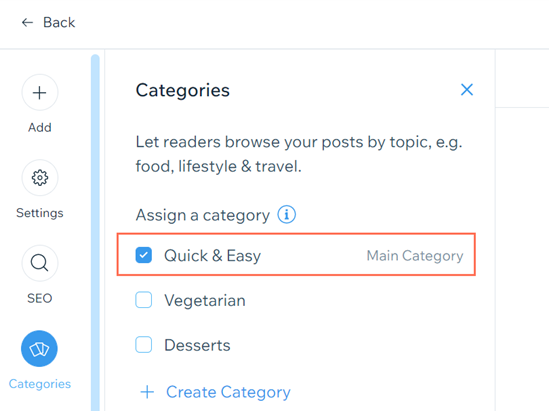
- Klik op Publiceren.
Stap 3 | Voeg een lijst met posts toe aan je website
Vervolgens moet je een lijst met posts aan je website toevoegen. Door een lijst met posts toe te voegen, kun je posts van overal op je website laten zien.
Om een lijst met posts toe te voegen:
Wix Editor
Studio Editor
- Ga naar je editor.
- Selecteer de pagina waarop je de lijst met posts wilt weergeven.
- Klik links in de editor op Elementen toevoegen
 .
. - Klik op Blog.
- Klik op Postlijst.
- Selecteer de lijst met posts die je wilt gebruiken of sleep deze om deze op de pagina te plaatsen.
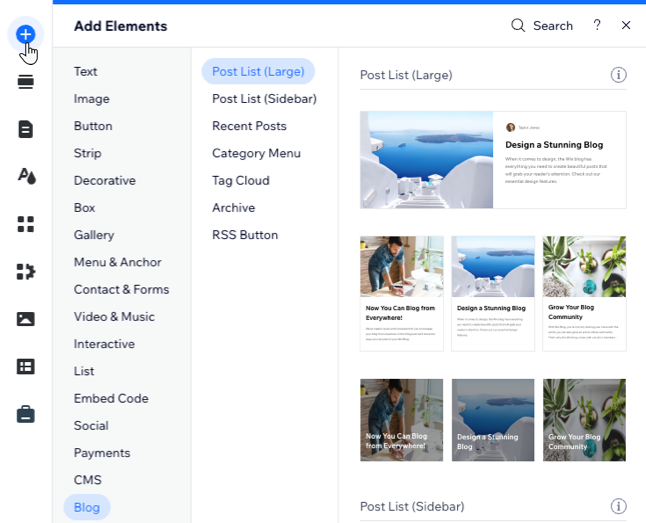
Stap 4 | Selecteer de categorie om weer te geven
Selecteer ten slotte de categorie waaruit je posts wilt weergeven in je Postlijst.
Om een categorie te selecteren:
- Klik in je editor op de lijst met posts.
- Klik op Instellingen.
- Klik op het Instellingen-tabblad.
- Selecteer onder Kies een categorie de categorie die je wilt gebruiken.
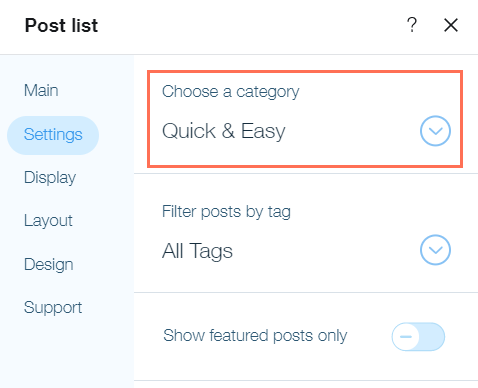
- Klik op Publiceren.
Tip:
Je kunt ook het ontwerp en de indeling van je lijst aanpassen aan je website. Lees hoe je je lijst met posts kunt aanpassen.

